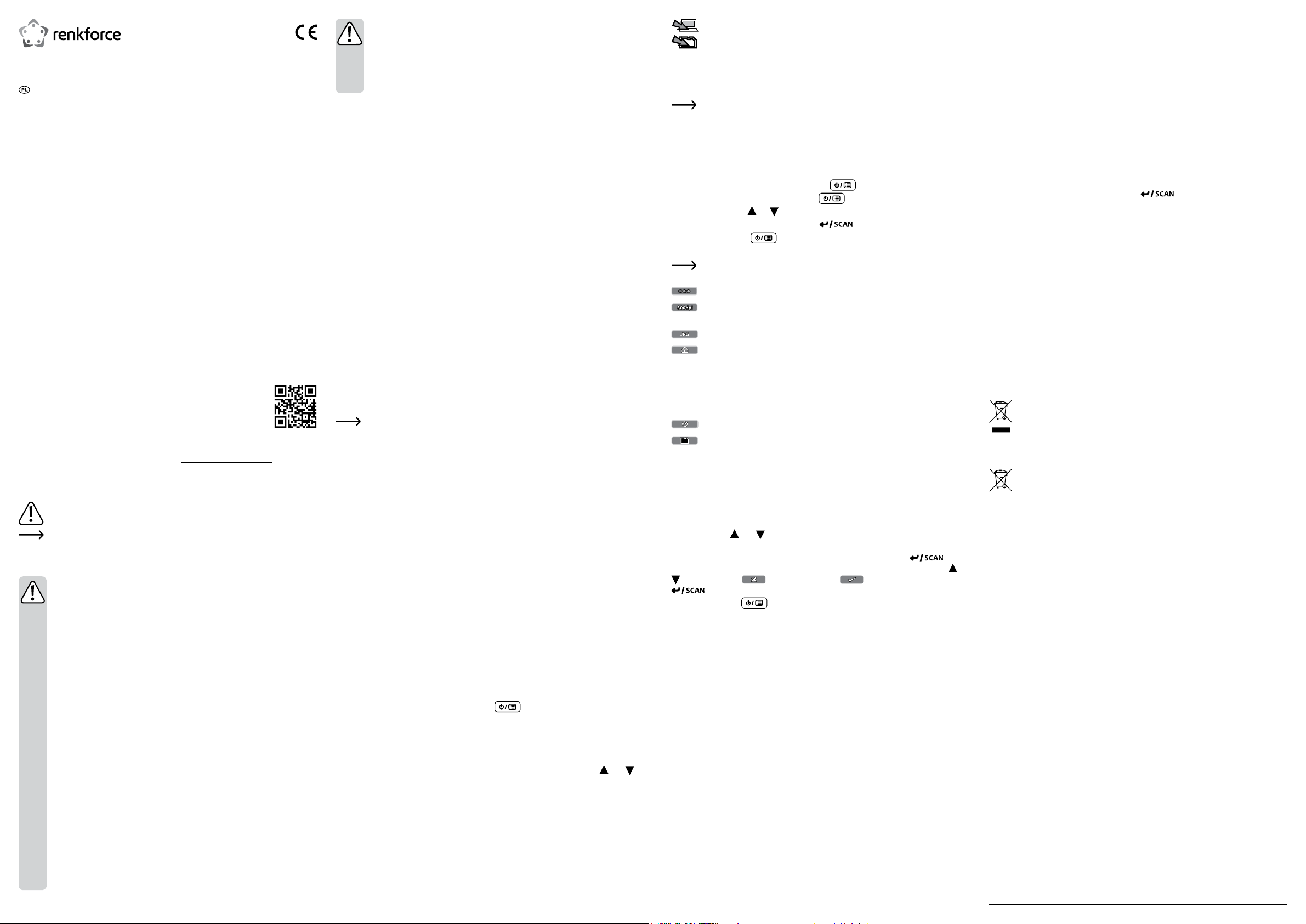
Instrukcja użytkowania
Przenośny skaner 2-w-1 ze stacją dokującą
Nr zamówienia 1497717
Użytkowanie zgodne z przeznaczeniem
Produkt służy do digitalizacji dokumentów (np. listów, rachunków itp.). Produkt jest zasilany
bateriami lub przez USB.
W trybie pracy na bateriach można stosować produkt niezależnie od komputera. Zeskanowane
dokumenty można zapisać na karcie pamięci microSD w formacie JPG lub PDF.
Zestaw zawiera stację dokującą do stosowania stacjonarnego, przez którą przeciągane są
pojedyncze kartki skanowanego dokumentu.
Ze względów bezpieczeństwa oraz certykacji nie można w żaden sposób przebudowywać
lub zmieniać urządzenia. W przypadku korzystania z produktu w celach innych niż opisane,
produkt może zostać uszkodzony. Niewłaściwe użytkowanie może ponadto spowodować
zagrożenia, takie jak zwarcia, oparzenia itp. Dokładnie przeczytać instrukcję obsługi i
zachować ją do późniejszego wykorzystania. Produkt można przekazywać osobom trzecim
wyłącznie z załączoną instrukcją obsługi.
Produkt ten spełnia wymogi przepisów prawa krajowego i europejskiego. Wszystkie nazwy rm
i produktów są znakami towarowymi ich właścicieli. Wszelkie prawa zastrzeżone.
Zakres dostawy
• Skaner
• Stacja dokująca
• Torebka do przechowywania
• Kabel USB
• CD z oprogramowaniem
• Skrócona instrukcja obsługi
• Instrukcja obsługi producenta w języku angielskim
Aktualne Instrukcje obsługi
Pobierz aktualne instrukcje obsługi poprzez link www.conrad.com/downloads lub zeskanuj
przedstawiony kod QR. Postępuj zgodnie z instrukcjami wyświetlanymi na stronie internetowej.
Objaśnienie symboli
Symbol wykrzyknika w trójkącie oznacza ważne wskazówki w tej instrukcji obsługi,
których należy koniecznie przestrzegać.
Symbol strzałki znajduje się tam, gdzie można znaleźć specjalne porady i wskazówki
na temat obsługi.
Wskazówki dotyczące bezpieczeństwa użytkowania
Dokładnie przeczytać instrukcję obsługi i przestrzegać zawarte w niej
wskazówki dotyczące bezpieczeństwa. Nie ponosimy żadnej odpowiedzialności
za obrażenia oraz szkody spowodowane nieprzestrzeganiem wskazówek
bezpieczeństwa i informacji zawartych w niniejszej instrukcji obsługi. Co
więcej, w takich przypadkach użytkownik traci gwarancję.
a) Ogólne informacje
• Produkt nie jest zabawką. Należy trzymać go poza zasięgiem dzieci i zwierząt.
• Produkt nie może być wilgotny ani mokry.
• Dopilnować, aby materiały opakowaniowe nie zostały pozostawione bez nadzoru.
Dzieci mogą się zacząć nimi bawić, co jest niebezpieczne.
• Z produktem należy obchodzić się ostrożnie. Wstrząsy, uderzenia lub upuszczenie
produktu spowodują jego uszkodzenie.
b) Baterie/akumulatory
• Baterie/akumulatory należy wkładać zgodnie z właściwą polaryzacją.
• Baterie należy przechowywać w miejscu niedostępnym dla dzieci. Nie zostawiać
baterii bez nadzoru, ponieważ mogą zostać połknięte przez dzieci lub zwierzęta.
W przypadku połknięcia natychmiast skontaktuj się z lekarzem.
• Wyjmij baterie, jeśli urządzenie nie jest używane przez dłuższy czas, aby uniknąć
uszkodzenia z powodu wycieku. Nieszczelne lub uszkodzone baterie w kontakcie
ze skórą mogą powodować oparzenia. Podczas obchodzenia się z uszkodzonymi
bateriami należy nosić rękawice.
• Nie rozbierać baterii, nie powodować zwarć i nie wrzucać do ognia. Nigdy nie
próbować ładować baterii jednorazowych. Istnieje niebezpieczeństwo wybuchu!
• Ładuj wyłącznie przeznaczone do tego akumulatorki, używaj odpowiedniej
ładowarki.
• Nie mieszaj baterii i akumulatorków, używaj albo baterii, albo akumulatorków.
• Wszystkie baterie/akumulatory należy wymieniać w tym samym czasie.
Jednoczesne używanie starych i nowych baterii/akumulatorów może doprowadzić
do wycieku i uszkodzić urządzenie.
• Jeśli chcesz używać akumulatorków, zwróć uwagę, że z powodu mniejszego
napięcia wyjściowego (baterie = 1,5 V, akumulatorki = 1,2 V) czas eksploatacji
jest krótszy. Dlatego zalecamy stosowanie baterii alkalicznych o wysokiej jakości,
aby umożliwić długą i niezakłóconą pracę.
Instalacja sterowników/oprogramowania
• Włóż dołączoną płytę CD do odpowiedniego napędu komputera. Jeśli instalacja nie
rozpocznie się automatycznie, otwórz CD w np. menedżerze plików Windows
uruchom program instalacyjny „setup.exe.”.
• Wykonaj wszystkie wskazówki systemu Windows
instalacji może być konieczne ponowne uruchomienie systemu Windows®.
• Jeśli nie masz jeszcze zainstalowanego na komputerze żadnego oprogramowania do
obsługi plików PDF, możesz np. ze strony www.adobe.com bezpłatnie pobrać i zainstalować
aktualną wersję programu Adobe Reader.
®
lub oprogramowania. Po zakończeniu
®
i ręcznie
Wkładanie i wymiana baterii
a) Skaner
• Wysuń klapkę przegródki baterii z tyłu skanera trochę na bok i zdejmij ją.
• Zachowując prawidłową polaryzację, włóż 3 baterie typu AAA/mikro (zwróć uwagę na
plus/+ i minus/-).
• Zamknij ponownie przegródkę baterii.
• Wymiana baterii jest konieczna, kiedy skaner się nie włącza lub kiedy symbol baterii
wskazuje ich wyczerpanie.
b) Stacja dokująca
• Wysuń klapkę przegródki baterii na spodzie stacji dokującej do tyłu i zdejmij ją.
• Zachowując prawidłową polaryzację, włóż 6 baterie typu AA/Mignon (zwróć uwagę na
plus/+ i minus/-).
• Zamknij ponownie przegródkę baterii.
• Wymiana baterii jest konieczna, kiedy stacja dokująca nie wciąga automatycznie papieru lub
go szarpie albo wolno działa.
W przypadku pracy w trybie USB baterie nie są wymagane, produkt jest zasilany
przez USB. Podłączaj skaner lub stację dokującą tylko do portu USB, który może
zapewnić prąd 500 mA (np. do portu USB na obudowie komputera lub portu USB
hubu USB z własnym zasilaczem).
Uruchamianie
a) Wkładanie karty pamięci
• Włóż kartę pamięci microSD do odpowiedniego slotu skanera, zwróć uwagę na prawidłową
orientację.
• Można używać kart pamięci microSD (do 2 GB) lub microSDH (do 32 GB).
b) Wkładanie skanera do stacji dokującej lub wyjmowanie z niej
• Przyjrzyj się ilustracji na stacji dokującej lub w instrukcji obsługi producenta.
• Ułóż stację dokującą tak, abyś mógł odczytać napisy na naklejce na górnej stronie.
• Trzymaj skaner tak, abyś mógł odczytać napisy na górnej stronie.
• Najpierw włóż skaner prawą stroną do stacji dokującej (w tym celu trzymaj skaner lekko
pochylony prawą krawędzią w dół).
• Następnie ostrożnie wciskaj skaner lewą stroną w stację dokującą, aż usłyszysz dźwięk
zatrzaskiwania. Nie używaj siły podczas wkładania.
• Aby wyjąć skaner ze stacji dokującej, naciśnij przycisk odblokowania znajdujący się po lewej
stronie stacji dokującej, obok skanera.
Trzymając nadal wciśnięty przycisk odblokowania, możesz łatwo wyjąć skaner ze stacji
dokującej.
c) Włączanie/wyłączanie skanera
• Aby włączyć lub wyłączyć, przytrzymaj przycisk wciśnięty przez ok. 2 sekundy.
• Jeśli skaner nie jest używany, w trybie pracy na baterii wyłącza się samodzielnie po kilku
minutach, aby oszczędzać energię.
d) Przełączanie trybu pracy między kartą pamięci i komputerem
• Jeśli skaner jest podłączony za pomocą dostarczonego kabla USB do komputera,
bezpośrednio po włączeniu miga symbol trybu pracy. Za pomocą przycisku lub
wybierz żądany tryb pracy:
Tryb PC = możliwe skanowanie za pomocą oprogramowania komputera
Port USB komputera jest używany jedynie jako źródło zasilania, zeskanowane
obrazy są zapisywane na karcie pamięci
• W przypadku zmiany trybu pracy wyłącz i włącz skaner (ew. rozłącz połączenie USB),
a następnie możesz ponownie wybrać tryb pracy w opisany wyżej sposób.
e) Praca na komputerze ze stacją dokującą
Jeśli chcesz korzystać ze skanera podłączonego do stacji dokującej na komputerze,
koniecznie zwróć uwagę, aby kabel USB był podłączony do stacji dokującej, a nie
do samego skanera.
Funkcje w menu skanera
Na kolorowym wyświetlaczu skanera można wprowadzić różne ustawienia wstępne.
Aby wprowadzić ustawienia w menu, skaner nie może działać w trybie PC.
• Włącz skaner, przytrzymując wciśnięty przycisk
• Aby wywołać menu, naciśnij krótko przycisk
Za pomocą przycisku
Potwierdź wybór lub ustawienie przyciskiem
Za pomocą przycisku
także do przerwania wprowadzania ustawienia.
Dostępne są następujące funkcje (graka faktycznie widoczna na wyświetlaczu
zależy od aktualnego ustawienia):
Wybór między skanowaniem w kolorze lub odcieniach szarości
Ustaw rozdzielczość skanowania (300, 600 lub 900 dpi); im wyższa rozdzielczość,
tym dokładniejsze są szczegóły na skanie
Przełączaj format zapisu przy zapisywaniu skanu między JPG i PDF
Zaszyfruj kartę pamięci (jest to możliwe tylko wtedy, kiedy karta pamięci w skanerze
została najpierw sformatowana!)
Jeśli karta pamięci jest zaszyfrowania, to odczytanie zapisanych obrazów / plików
PDF jest możliwe tylko wtedy, kiedy karta pamięci znajduje się w skanerze, a ten
jest podłączony kablem USB do komputera. Karty pamięci nie można odczytać w
popularnych czytnikach kart USB.
Ustaw datę i godzinę
Sformatuj kartę pamięci (jest to konieczne, jeśli chcesz korzystać z szyfrowania,
patrz wyżej). Podczas formatowania traci się wszystkie dotychczasowe dane na
karcie pamięci!
lub wybierz żądane ustawienie.
możesz wrócić do poprzedniego menu; ten przycisk służy
przez ok. 2 sekundy.
.
.
Wyświetlanie lub kasowanie zeskanowanych obrazów
Po każdym skanowaniu wynik jest wyświetlany pomniejszony na wyświetlaczu.
Możesz także wyświetlić na wyświetlaczu już istniejące skany. Jest to jednak możliwe tylko
wtedy, kiedy skaner nie znajduje się w menu ustawień ew. nie jest wykonywane skanowanie.
Naciśnij przycisk
Aktualny numer skanu jest wyświetlony u góry.
Jeśli chcesz skasować wyświetlany właśnie skan, naciśnij krótko przycisk .
po lewej na wyświetlaczu pojawi się symbol kubła na śmieci. Za pomocą przycisku lub
wybierz pomiędzy (nie kasuj obrazu) lub (skasuj obraz) i naciśnij przycisk
, aby potwierdzić.
Za pomocą przycisku
lub (ew. wielokrotnie), aby wyświetlić obrazy na karcie pamięci.
U góry
wrócisz do normalnego widoku.
Porady i wskazówki
a) Ogólne informacje
• Im wyższa jest wybrana rozdzielczość, tym większe będą pliki i tym więcej miejsca będą
potrzebowały na karcie pamięci.
Poza tym w przypadku wyższych rozdzielczości należy pamiętać, że proces skanowania
przebiega wolniej (przy skanowaniu ręcznym, bez stacji dokującej).
• W przypadku zbyt szybkiego skanowania na wyświetlaczu pojawia się „ERROR”. Wtedy
wykonaj ponownie skanowanie, jednak wolniej ruszaj skanerem.
• Prowadź skaner prosto nad powierzchnią do zeskanowania. Unikaj ukośnego prowadzenia
skanera, ponieważ skany nie będą się nadawały do użytku.
• Ustawienie daty i godziny jest używane, aby odpowiednio zapisać pliki skanu na karcie
pamięci (dokładnie tak, jak przy tworzeniu/zmienianiu plików w Windows
• Kartę pamięci wyjmuj ze skanera tylko wtedy, kiedy został on uprzednio wyłączony. W
przeciwnym razie może dojść do utraty danych.
• Przestrzegaj dołączonej szczegółowej instrukcji obsługi w języku angielskim.
b) Praca ze stacją dokującą
• Jeśli posługujesz się skanerem podłączonym do stacji dokującej, skaner nie wymaga baterii.
®
).
• Koniecznie zwróć uwagę, aby kabel USB był podłączony do stacji dokującej, a nie do
samego skanera.
• Ustaw szerokość papieru w stacji dokującej za pomocą suwaka. Dzięki temu papier podczas
skanowania będzie wciągany prosto.
• Automatyczne wciąganie rozpoczyna się automatycznie, kiedy włożysz papier między stację
dokującą a skaner. Do skanowania nie jest konieczne naciskanie przycisków.
Włóż papier do skanera tak, aby strona do skanowania była skierowana górą do Ciebie.
c) Skanowanie na komputerze
• Uruchom aplikację, w której ma pojawić się zeskanowany obraz (testowo np. program
• Kliknij symbol oprogramowania „Picture Direct” po lewej .
• W przypadku używania stacji dokującej włóż kartkę do zeskanowania, wciąganie rozpocznie
• Po zakończeniu skanowania obraz pojawia się w oprogramowaniu.
®
„Paint”).
Windows
się automatycznie.
Bez stacji dokującej (skaner podłączony bezpośrednio do komputera) na początku i na
końcu skanowania naciśnij krótko przycisk
wyświetlaczu pojawia się „SCAN”).
(po uruchomieniu skanowania na
Pielęgnacja i czyszczenie
• Przed każdym czyszczeniem odłączaj produkt od zasilania prądem.
• W żadnym wypadku nie używaj agresywnych środków czyszczących, alkoholu czyszczącego
lub innych chemicznych roztworów, gdyż może to uszkodzić obudowę lub nawet wpłynąć
negatywnie na działanie.
• Do czyszczenia produktu wystarczy sucha, miękka i czysta szmatka. Nie naciskaj zbyt
mocno, w przeciwnym razie mogą powstać zarysowania.
• Kurz można bardzo łatwo usunąć czystym pędzlem o długim włosiu i odkurzaczem.
• Do czyszczenia rolek napędowych możesz użyć miękkiej szmatki, która nie pozostawia
włókien.
Utylizacja
a) Produkt
Elektroniczne urządzenia mogą być poddane recyklingowi i nie należą do odpadów
z gospodarstw domowych. Produkt należy utylizować po zakończeniu jego
eksploatacji zgodnie z obowiązującymi przepisami prawnymi.
Usunąć wszystkie włożone baterie/akumulatory i wyrzucić je oddzielnie od produktu.
b) Baterie/akumulatory
Konsument jest prawnie zobowiązany (rozporządzenie dotyczące baterii) do
zwrotu wszystkich zużytych baterii/akumulatorów. Wyrzucanie baterii z odpadami
domowymi jest zabronione.
Zawierające szkodliwe substancje baterie/akumulatory oznaczone są symbolem,
Zużyte baterie można także oddawać do nieodpłatnych gminnych punktów zbiórki, do naszych
sklepów, lub gdziekolwiek, gdzie sprzedawane są baterie.
W ten sposób użytkownik spełnia wymogi prawne i ma swój wkład w ochronę środowiska.
który wskazuje na zakaz wyrzucania z odpadami domowymi. Oznaczenia dla metali
ciężkich: Cd = kadm, Hg = rtęć, Pb = ołów (oznaczenie znajduje się na bateriach/
akumulatorach np. pod ikoną kosza na śmieci po lewej stronie).
Dane techniczne
Przyłącze ...................................... USB 2.0
Zasilanie elektryczne .................... Skaner: 3 x baterie AAA/Micro
Rozdzielczość ............................... 300, 600 lub 900 dpi
Szerokość skanu .......................... 216 mm
Długość skanu .............................. 300 dpi = maks. 1200 mm
Karta pamięci ................................ microSD do 2 GB lub microSDHC do 32 GB
Wymiary (dł. x szer. x wys.) .......... Skaner: 258 x 35 x 22 mm
Waga ............................................ Skaner: 154 g
To publikacja została opublikowana przez Conrad Electronic SE, Klaus-Conrad-Str. 1, D-92240 Hirschau, Niemcy (www.
conrad.com).
Wszelkie prawa odnośnie tego tłumaczenia są zastrzeżone. Reprodukowanie w jakiejkolwiek formie, kopiowanie,
tworzenie mikrolmów lub przechowywanie za pomocą urządzeń elektronicznych do przetwarzania danych jest
zabronione bez pisemnej zgody wydawcy. Powielanie w całości lub w części jest zabronione. Publikacja ta odpowiada
stanowi technicznemu urządzeń w chwili druku.
Copyright 2016 by Conrad Electronic SE. *1497717_v3_0916_02_jh_m_PL_(1)
Stacja dokująca: 6 x baterie AA/Mignon
(przy podłączeniu do komputera produkt jest zasilany
przez USB, baterie nie są konieczne)
600 dpi = maks. 600 mm
900 dpi = maks 450 mm
Stacja dokująca: 280 x 80 x 58 mm
Stacja dokująca: 310g
